ZHCUCH6A August 2024 – November 2024 F29H850TU , F29H859TU-Q1
3.4 开发应用程序
安装 MCU_SDK_F29H85x 和 CCS Theia 后,可以生成示例应用程序并在 EVM 上加载和运行。
按照以下步骤在 F29H85x controlSOM 上加载一个简单的 LED 闪烁示例:
- 将 controlSOM 设置为闪存引导模式
- 将开关 S1 (GPIO84) 设置为 1
- 将开关 S1 (GPIO72) 设置为 1
- 将 controlSOM 和 XDS110ISO-EVM 设置为独立配置(请参阅节 2.1.1)
- 打开 EVM 的电源
- 启动 CCS Theia
- 转到“File -> Import Project(s)”
- 点击“Browse..”并导航到下面的路径,然后点击“Select Folder”:
- C:\ti\mcu_sdk_f29h85x_X_XX_XX_XX_\examples\driverlib\single_core\led\led_ex1_blinky
- 从“Discovered Projects”列表中选择“led_ex1_blinky”工程,然后点击“Finish”将工程导入工作区
- 右键点击工程名称并选择“Build Configurations -> CPU1_FLASH”
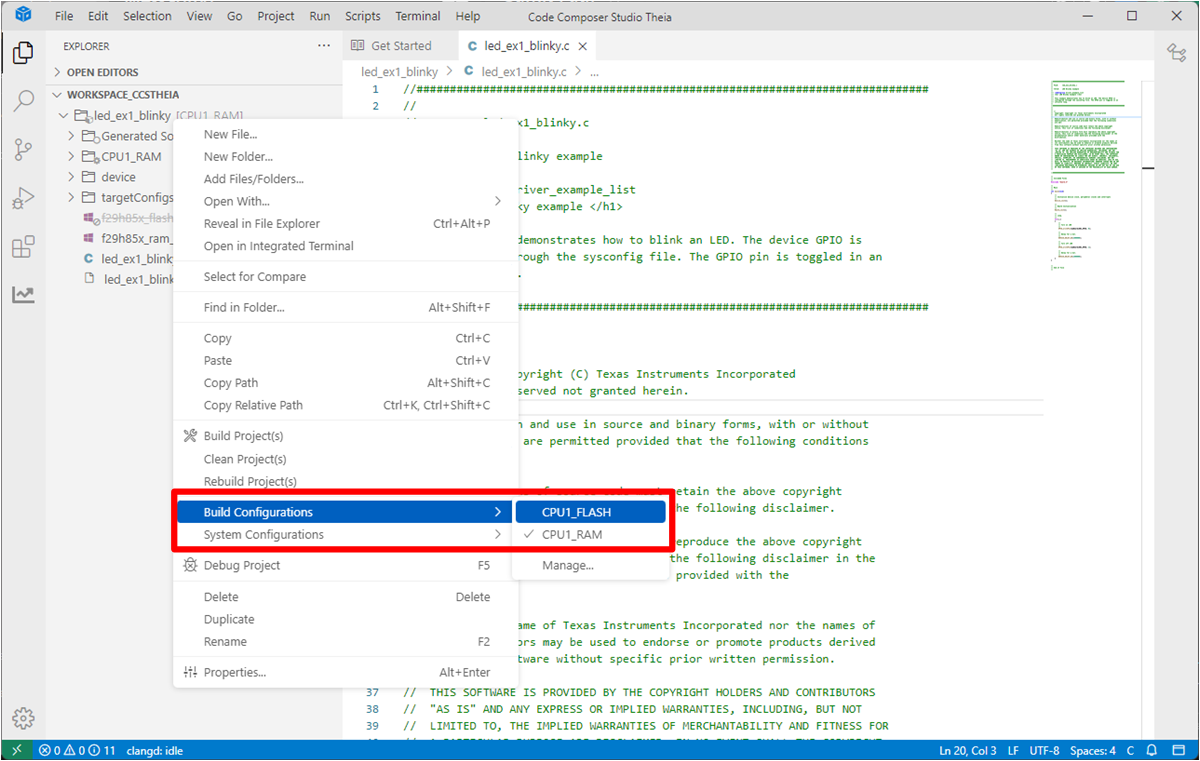 图 3-1 生成配置选择
图 3-1 生成配置选择 - 右键点击工程名称并选择“Debug Project (F5)”。这会生成工程,执行“闪存配置的生成后序列”,并启动目标配置。
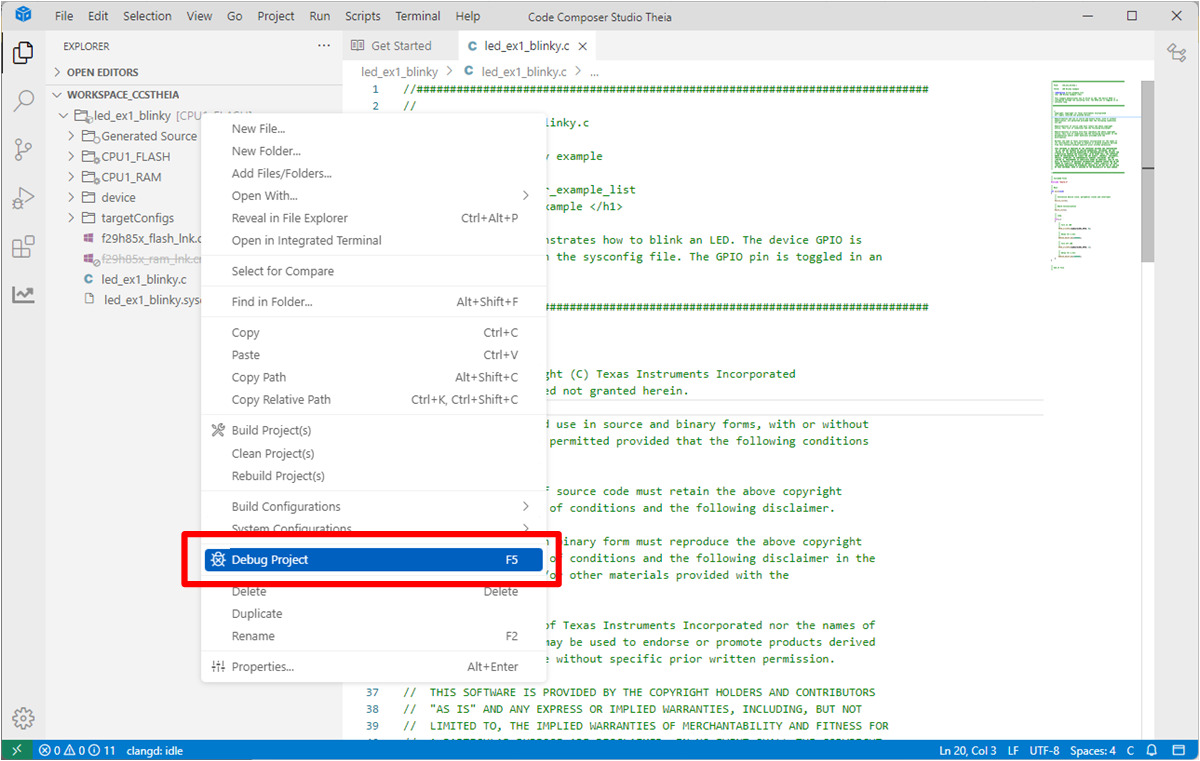 图 3-2 调试工程选择
图 3-2 调试工程选择 - 选择“Texas Instruments XDS110 USB Debug Probe_0/C29xx_CPU1”作为内核
- 导航到“Debug”(屏幕左侧)并选择蓝色的播放按钮运行示例
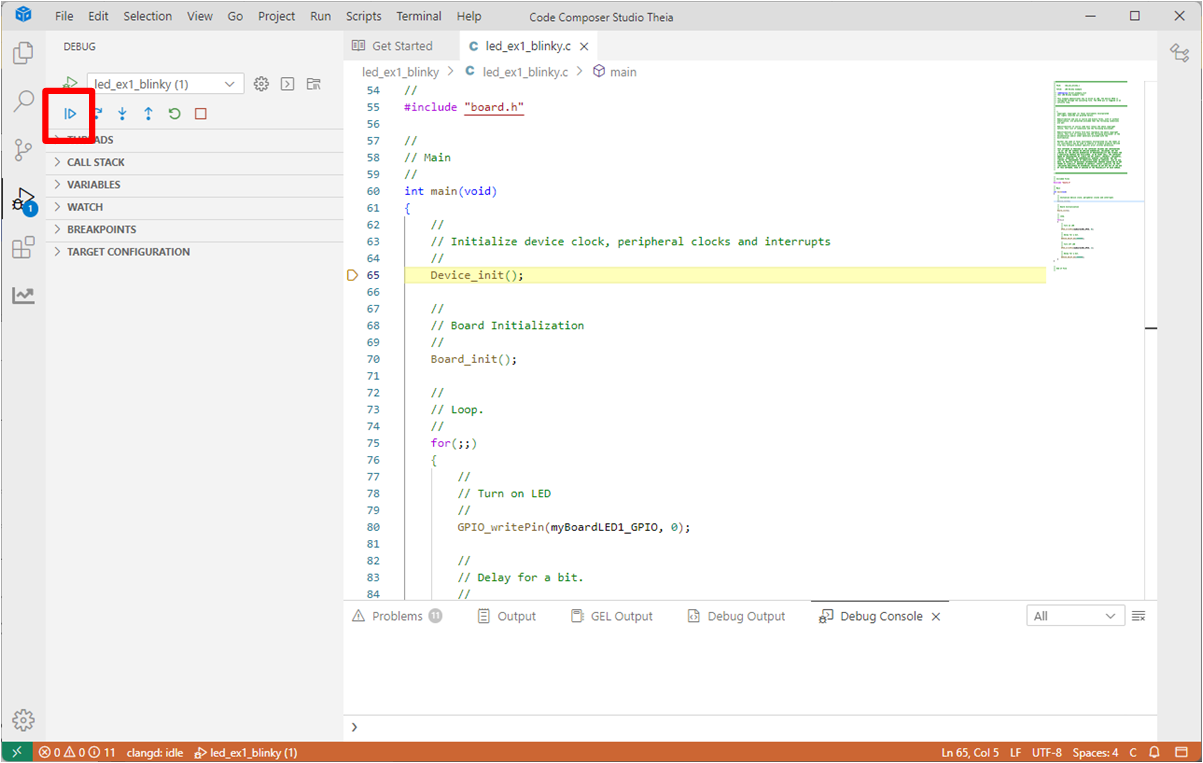 图 3-3 运行选择
图 3-3 运行选择 - 观察 controlSOM 上的 LED 闪烁